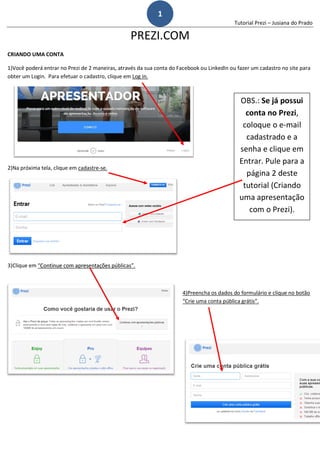
Tutorial Prezi
- 1. CRIANDO UMA CONTA 1)Você poderá entrar no Prezi de 2 maneiras, através da sua conta do Facebook ou LinkedIn ou fazer um cadastro no site para obter um Login. Para efetuar o cadastro, clique 2)Na próxima tela, clique em cadastrese. 3)Clique em 1 PREZI.COM Você poderá entrar no Prezi de 2 maneiras, através da sua conta do Facebook ou LinkedIn ou fazer um cadastro no site para clique em Log in. “Continue com apresentações públicas”. 4)Preencha os dados do formulário e clique no botão “Crie uma conta pública grátis”. Tutorial Prezi – Jusiana do Prado Você poderá entrar no Prezi de 2 maneiras, através da sua conta do Facebook ou LinkedIn ou fazer um cadastro no site para Preencha os dados do formulário e clique no botão “Crie uma conta pública grátis”. OBS.: Se já possui conta no Prezi, coloque o email cadastrado e a senha e clique em Entrar. Pule para a página 2 deste tutorial (Criando uma apresentação com o Prezi).
- 2. CRIANDO UMA APRESENTAÇÃO COM O PREZI Para criar uma apresentação com o Prezi, clique em “Novo Prezi” Há a opção de usar modelos já prontos (pré definidos) ou criar um Prezi em branco. Neste tutorial, para mel criaremos um Prezi em branco. Para isso, clique em PERSONALIZANDO O FUNDO Para mudar a cor de fundo da apresentação ou adicionar uma imagem ao fundo, clique na opção “Personalizar”. Se desejar colocar uma imagem para o fundo, clique em Escolher arquivo. Se desejar usar um tema com cores pré 2 CRIANDO UMA APRESENTAÇÃO COM O PREZI Para criar uma apresentação com o Prezi, clique em “Novo Prezi”. ção de usar modelos já prontos (pré definidos) ou criar um Prezi em branco. Neste tutorial, para mel rezi em branco. Para isso, clique em “Começar um Prezi em branco”. Para mudar a cor de fundo da apresentação ou adicionar uma imagem ao fundo, clique na opção “Personalizar”. Se desejar colocar uma imagem para o fundo, clique em Escolher arquivo. Se desejar usar um tema com cores prédefinidas, clique no tema desejado. Tutorial Prezi – Jusiana do Prado ção de usar modelos já prontos (pré definidos) ou criar um Prezi em branco. Neste tutorial, para melhor entendimento, Para mudar a cor de fundo da apresentação ou adicionar uma imagem ao fundo, clique na opção “Personalizar”.
- 3. A APRESENTAÇÃO Cada moldura inserida equivale a uma tela da nossa apresentação. Note que a moldura inserida (arrastada) ficou com o número 2 e apareceu também na lateral Para editála, clique sobre a moldura. Ela é aproximada e podemos adicionar texto (basta clicar 3 Cada moldura inserida equivale a uma tela da nossa apresentação. Para escolher um tipo de moldura, a moldura selecionada, arraste para a área da apresentação. Note que a moldura inserida (arrastada) ficou com o número 2 e apareceu também na lateral Também podemos mudar seu tamanho, posicionando o mouse nos cantos, clicando e arrastando, ou ainda, mudá Para isso, o zoom deve estar diminuído. é aproximada e podemos adicionar texto (basta clicar barra de ferramentas para editar o texto. Outros recursos também podem ser adicionados, basta clicar no Tutorial Prezi – Jusiana do Prado Para escolher um tipo de moldura, clique na setinha abaixo Note que a moldura inserida (arrastada) ficou com o número 2 e apareceu também na lateral. Além disso, temos as opções , clicando e arrastando, ou ainda, mudála de lugar, é aproximada e podemos adicionar texto (basta clicar dentro dela). Aparecerá uma barra de ferramentas para editar o texto. Outros recursos também podem ser adicionados, basta clicar no menu Inserir.
- 4. Para inserir vídeos à apresentação, basta clicar no Para inserir Setas, clique no menu Inserir – Setas. que aparece quando ela está selecionada. Pode 4 Para inserir vídeos à apresentação, basta clicar no menu Inserir, na opção Vídeo do YouTube. Cole o link do vídeo. Setas. Note que as setas podem ser personalizadas através da selecionada. Podese mudar a cor, a espessura e apagála através desta barra. Tutorial Prezi – Jusiana do Prado menu Inserir, na opção Vídeo do YouTube. Cole o link do vídeo. Note que as setas podem ser personalizadas através da barra de ferramentas la através desta barra.
- 5. Para adicionar uma imagem, temos duas opções: computador. Para adicionar a imagem, basta arrastá ferramenta da imagem. Da mesma forma que a moldura, posso mudar seu tamanho, ou ainda posicioná Sempre que precisar visualizar o todo da apresentação clique no botão mouse à direita da área de apresentação. Temos ainda Para apresentar, clique na opção apresentar. O Prezi oferece a opção de baixar a apresentação para o computador. Para isso, clique em 5 ões: procurar na Internet ou selecionar uma imagem armazenada no Para adicionar a imagem, basta arrastála para a minha moldura. Note que posso editá ferramenta da imagem. Da mesma forma que a moldura, posso mudar seu tamanho, ou ainda posicioná r o todo da apresentação clique no botão “Mostrar Visão geral”, que aparece ao posicionarmos o Temos ainda botões para aumentar e diminuir o zoom a opção de baixar a apresentação para o computador. Para isso, clique em Baixar como prezi portátil. Tutorial Prezi – Jusiana do Prado selecionar uma imagem armazenada no la para a minha moldura. Note que posso editála, através da barra de ferramenta da imagem. Da mesma forma que a moldura, posso mudar seu tamanho, ou ainda posicionála em outro lugar. , que aparece ao posicionarmos o botões para aumentar e diminuir o zoom. Baixar como prezi portátil. Para compartilhar sua apresentação com outras pessoas, poderá enviar o link da apresentação através desta opção. Clique na opção “ compartilhar o Prezi” copie e link.
- 6. DICA: visualizálas. Também há a opção de criar pastas 6 las, compartilha criar pastas para organizálas. Tutorial Prezi – Jusiana do Prado compartilhalas, excluílas e
